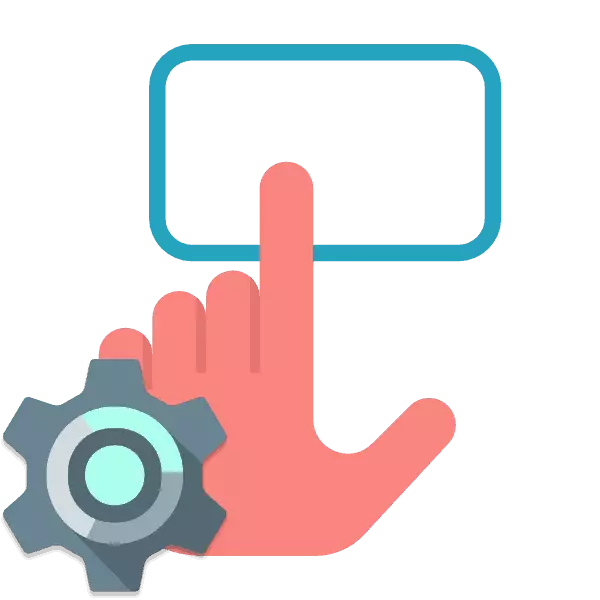
मोबाइल कम्प्युटरमा इन-इन इनपुट उपकरणहरू छन् जुन कुञ्जीपाटी र माउस प्रतिस्थापन गर्दछ। केही प्रयोगकर्ताहरूको लागि, टचप्याड एकदम सुविधाजनक उपकरणहरू हुन्, जसले तपाईंलाई कुनै समस्या बिना अपरेटिंग प्रणालीमा राख्न अनुमति दिन्छ। यद्यपि धेरै जसो केसहरूमा, कुनै थप सेटि settings हरूले गर्दैन। प्रत्येक प्रयोगकर्ताले ल्यापटपमा काम गर्न उनीहरूलाई आफैंमा प्रदर्शन गर्दछ। यस विषयमा विस्तृत रूपमा विश्लेषण गरौं र सबैभन्दा महत्त्वपूर्ण प्यारामिटरहरूलाई प्रभाव पार्छ जुन पहिले भुक्तान गर्नुपर्दछ।
ल्यापटपमा टचप्याड अनुकूलित गर्नुहोस्
यस लेखमा, हामीले सम्पूर्ण प्रक्रियालाई केही चरणहरूमा केही चरणहरूमा विभाजित गर्न यसलाई उपकरणको गहन कन्फिगरेसन प्रदर्शन गर्न सजिलो बनायौं। हामी सिफारिश गर्दछौं कि तपाईं सबै क्रममा अनुसरण गर्नुहोस्, सुविधाजनक विशेषताहरूको पर्दाफास गर्दै।चरण 2: ड्राइभर सेटअप
अब टचप्यापको लागि सफ्टवेयर स्थापना भएको थियो, तपाईं यसको प्यारामिटरको सेटिंग सुरू गर्न सक्नुहुनेछ किनकि यो सुविधाजनक छ। सम्पादन गर्न संक्रमण निम्नानुसार छ:
- "सुरु" खोल्नुहोस् र "नियन्त्रण प्यानल" चयन गर्नुहोस्।
- "माउस" फेला पार्नुहोस् र यस खण्डमा जानुहोस्।
- टचप्याड ट्याब सार्नुहोस् र "विकल्पहरू" बटनमा क्लिक गर्नुहोस्।
- तपाईं विन्डोलाई पहिले स्थापना गर्नुहुनेछ। त्यहाँ धेरै स्लाइडर र विभिन्न कार्यहरू छन्। सबैजना छुट्टै वर्णन संग आउँछन्। तिनीहरूलाई जाँच गर्नुहोस् र सुविधाहरू सेट गर्नुहोस् जुन सुविधाजनक हुनेछ। परिवर्तनले तुरुन्तै कार्यमा जाँच गर्न सक्दछ।
- कहिलेकाँही कार्यक्रममा थप सुविधाहरू छन्। तिनीहरूलाई जाँच गर्न र समायोजन गर्न नबिर्सनुहोस्।
- थप रूपमा, छुट्टै प्यारामिटरमा ध्यान दिनुहोस् जसले टचप्याडलाई अक्षम गर्दछ जब माउस जडान हुन्छ।
- "सूचक प्यारामिटरहरू" ट्याबमा, आन्दोलन को गति परिवर्तन भएको छ, प्रारम्भिक स्थिति संवाद बाकस र दृश्यतामा। सबै जाँच गर्नुहोस्, इच्छित चेकबक्सहरू राख्नुहोस् र सुविधाजनक स्थितिमा स्लाइडर सार्न।
- "माउस बटन" मा बटनको कन्फिगरेसन सम्पादन गर्नुहोस्, डबल क्लिकको गति। COMIFFICE पूरा भएपछि, परिवर्तनहरू लागू गर्न नबिर्सनुहोस्।
- अन्तिम सेटिंग कस्मेटिक हो। ट्याब "सूचि" कर्सरको उपस्थितिको लागि जिम्मेवार छ। यहाँ कुनै सिफारिसहरू छैनन्, विशेषताहरू प्रयोगकर्ताको प्राथमिकताहरू अन्तर्गत चरित्रहरू छन्।
- स्टार्ट मेनू मार्फत नियन्त्रण प्यानलमा जानुहोस्।
- "फोल्डर सेटिंग्स" चयन गर्नुहोस्।
- सामान्य ट्याबमा, "सानो माउस" सेक्सन "मा आवश्यक वस्तुको नजिकको कुरा राख्नुहोस्।

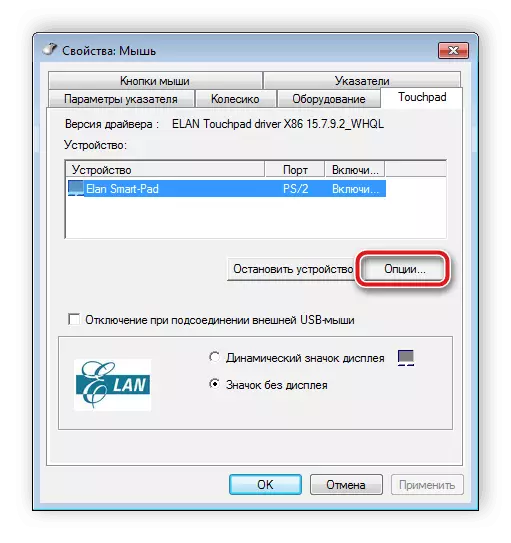


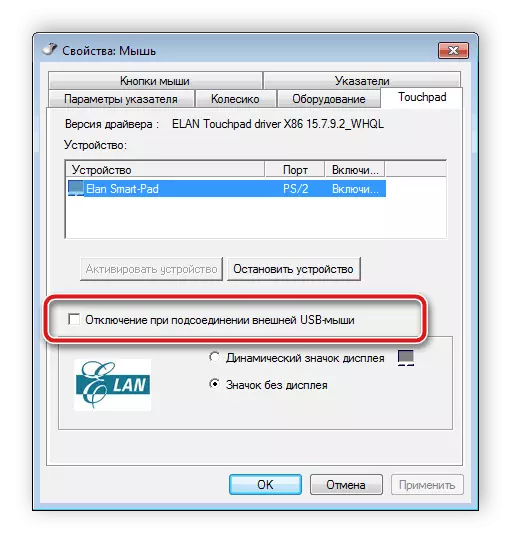
उपकरणको व्यवस्थापनमा सबै सफ्टवेयर निर्माताहरू फरक छन्, तथापि, समान ईन्टरफेस छ। कहिलेकाँही यो थोरै कार्यान्वयन हुन्छ - सम्पादन गर्ने सम्पत्ती मेनू मार्फत गरिन्छ। यस्ता ड्राइभरको साथ काम गर्ने निर्देशनहरू तल लेखमा फेला पार्न सकिन्छ।
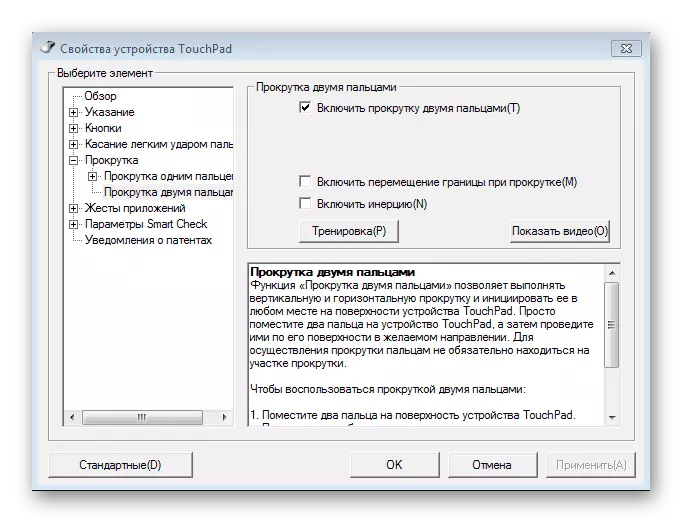
थप पढ्नुहोस्: विन्डोज know ल्यापटपमा टचप्याड सेट अप गर्दै
चरण :: माउस कन्फिगरेसन
आवश्यक सफ्टवेयर विशेषताहरू परिवर्तन गरिसकेपछि, हामी तपाईंलाई माउस नियन्त्रण मेनूको अन्य ट्याबहरूमा हेर्न सल्लाह दिन्छौं। यहाँ तपाईं निम्न सेटि settings हरू मेटाउनुहुनेछ:
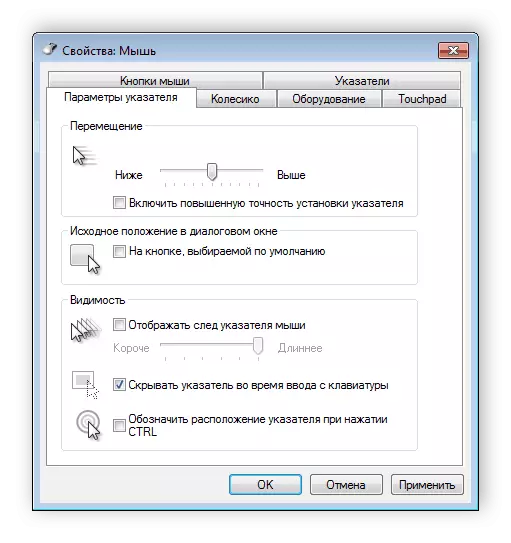

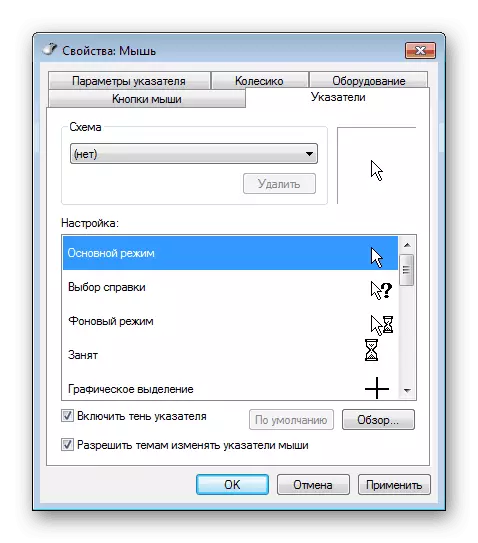
चरण :: फोल्डर प्यारामिटरहरू
यो एक सानो हेरफेरकरण गर्न बाँकी छ जुन तपाईंलाई फोल्डरहरूको साथ आरामसँग काम गर्न अनुमति दिनेछ। तपाईं एक क्लिक वा डबल संग फोल्डर खोल्न छनौट गर्न सक्नुहुन्छ। यस कन्फिगरेसनमा जानको लागि, तपाईंले निम्न निर्देशनहरू बनाउनु आवश्यक छ:
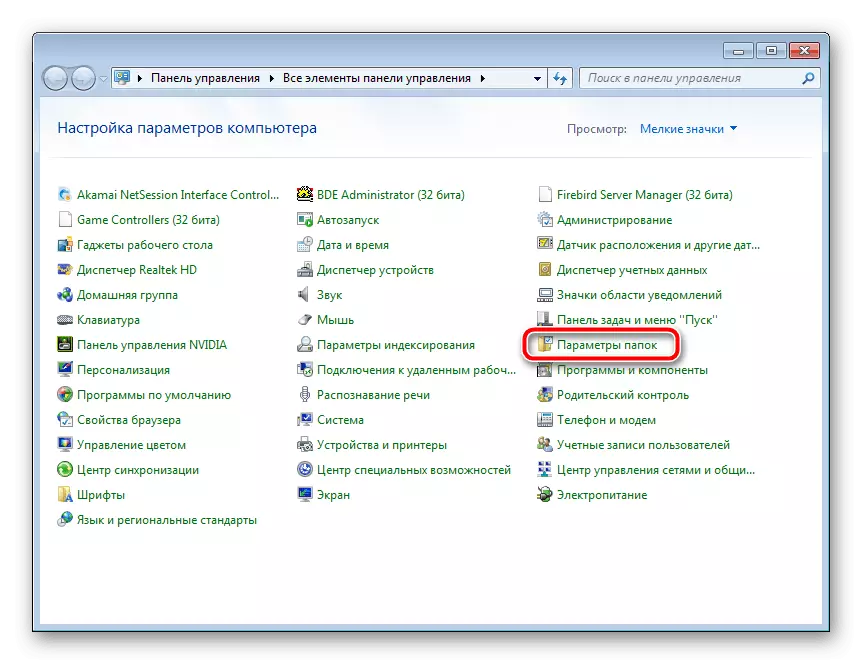
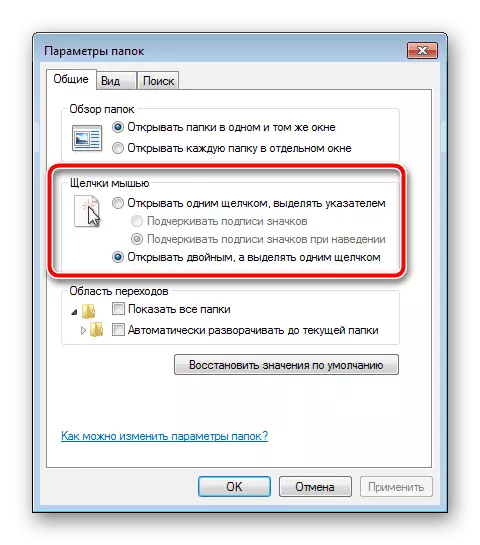
यो केवल परिवर्तनहरू लागू गर्न बाँकी छ र तपाईं तत्काल अपरेटिंग प्रणालीको साथ काम गर्न स्विच गर्न सक्नुहुन्छ।
आज तपाईंले ल्यापटपमा स्किप फोक्सलाई सेट अप गर्न सिक्नुभयो। हामी आशावादी छौं कि हाम्रो लेख तपाईंको लागि उपयोगी थियो, तपाईंले सबै प्रकार्यहरूसित व्यवहार गर्नुभयो र एउटा कन्फिगरेसन सेट गर्नुभयो जुन उपकरणमा तपाईंको काम सम्भव भएसम्म सहज बनाउँदछ।
पढ्नुहोस्: ल्यापटपमा टचप्याड छुनुहोस्
